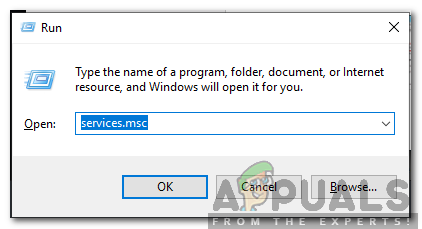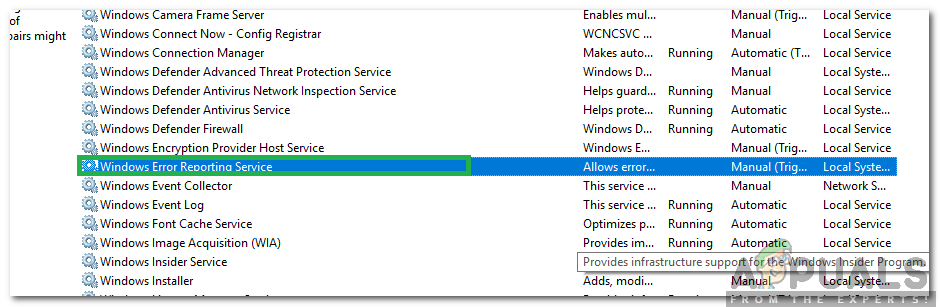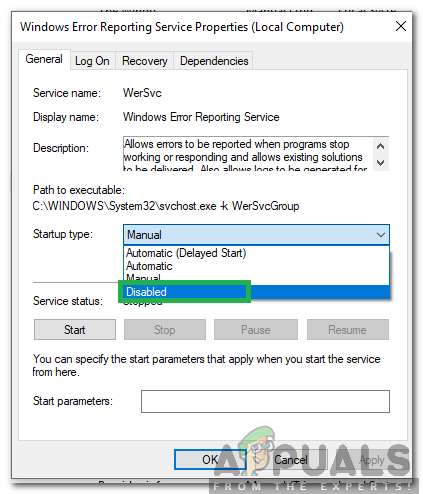পূর্ববর্তী উইন্ডোজ সংস্করণ থেকে উইন্ডোজ 10 এ আপগ্রেড করা হিচাপিতে তার ন্যায্য ভাগের সাথে আসে। এ জাতীয় চমকপ্রদ বাগ এবং হিটের মধ্যে কীভাবে উইন্ডোজ 10 প্রকাশিত হয়েছিল তা অবাক করা বিষয় remains উইন্ডোজ 10 এ আপগ্রেড করার পরে একটি সাধারণ সমস্যা হ'ল ডেস্কটপ বা সরঞ্জামদণ্ড বা উভয়ই সতেজতা বজায় রাখে। আপনি কল্পনা করতে পারেন এটি আপনার পিসিতে কাজের স্বাভাবিক প্রবাহকে বাধা দেয়। এটি গেমারদের জন্য বিশেষত বিরক্তিকর কারণ প্রতিবার ডেস্কটপ এবং সরঞ্জামদণ্ড রিফ্রেশ করার সাথে সাথে গেমটি স্বয়ংক্রিয়ভাবে হ্রাস পাবে। আরও খারাপটি, আপনি কুখ্যাত নীল স্ক্রিন ত্রুটির মুখোমুখি হতে পারেন। ইন্টারনেট বন্ধ করা এবং মাঝেমধ্যে চালু করাও কোনওভাবেই সহায়তা করবে না। রিফ্রেশ আইটেমগুলির কারণ আপনি কল্পনাও করতে পারেন এমন কিছু হতে পারে; তবে তিনটি পদ্ধতি কাজ করে প্রমাণিত হয়েছে। আপনার পিসি যদি ডেস্কটপ এবং সরঞ্জামদণ্ডকে নিয়মিতভাবে সতেজ করে তোলে তবে নীচের পদ্ধতিগুলি কার্যকর হবে।
দুর্নীতি সিস্টেম ফাইলগুলি মেরামত করুন
এর থেকে দুর্নীতিগ্রস্থ এবং নিখোঁজ হওয়া ফাইলগুলি স্ক্যান করতে ও পুনরুদ্ধার করতে পুনরায় ডাউনলোড করুন এবং চালান এখানে , একবার নীচের সমাধানগুলি নিয়ে এগিয়ে যান। নীচের সমাধানগুলি নিয়ে এগিয়ে যাওয়ার আগে সমস্ত সিস্টেম ফাইল অক্ষত এবং দূষিত না তা নিশ্চিত করা গুরুত্বপূর্ণ।
বিকল্প 1: টাস্ক ম্যানেজার চেক করুন
এই বিকল্পটি সবচেয়ে সফল এক হিসাবে প্রমাণিত হয়েছে। ধরো উইন্ডোজ কী এবং টিপুন আর । প্রকার টাস্কমিগার এবং ক্লিক করুন ঠিক আছে. প্রসেসস ট্যাবে, এমন প্রক্রিয়াটি সন্ধান করুন যা নিয়মিত এবং ধারাবাহিকভাবে সিপিইউর সর্বাধিক ব্যবহার করে চলেছে। যদি আপনি এটি খুঁজে পান তবে এটি সম্ভবত সেই প্রক্রিয়া। অনেক ব্যবহারকারী রিপোর্ট করেছেন যে তারা অপরাধী হয়ে আইক্লাউডে নেমেছে। সুতরাং তারা প্রক্রিয়াটি শেষ করে, আইক্লাউড আনইনস্টল করে এটিকে পুনরায় ইনস্টল করে।
বিকল্প 2: আইডিটি অডিও ড্রাইভার আনইনস্টল করা
আপনি যখন একটি আপগ্রেড করেন, কিছু অতিরিক্ত ড্রাইভার আপনার সিস্টেমে তাদের উপায় খুঁজে পাবেন। উদাহরণস্বরূপ আপনি আপনার সিস্টেমে আইডিটি (ইন্টিগ্রেটেড ডিভাইস টেকনোলজি) অডিও ড্রাইভারের মতো কিছু আসতে পারেন। এটি পেতে, এই পদক্ষেপগুলি অনুসরণ করুন:
কন্ট্রোল প্যানেলে যান। খোঁজা হার্ডওয়্যার এবং শব্দ , এবং তারপরে নির্বাচন করুন ডিভাইস ম্যানেজার ।
আপনি আপনার সিস্টেমে উপস্থিত সমস্ত ড্রাইভারের একটি তালিকা দেখতে পাবেন। সনাক্ত করুন আইডিটি অডিও ড্রাইভার (সাধারণত শব্দ, ভিডিও এবং গেম নিয়ন্ত্রকদের অধীনে)।
আইডিটি অডিও ড্রাইভারের উপর ডাবল ক্লিক করুন। পপ আপ উইন্ডোতে, নির্বাচন করুন চালকরা ট্যাব এবং তারপরে ক্লিক করুন আনইনস্টল করুন । আপনি এটিতে ঠিক ডান ক্লিক করতে পারেন এবং আনইনস্টল নির্বাচন করতে পারেন।
আপনাকে নিশ্চয়তার জন্য জিজ্ঞাসা করা হবে। আনইনস্টলেশন প্রক্রিয়াটি এগিয়ে যেতে ওকে ক্লিক করুন। ডিভাইসটি সম্পূর্ণরূপে অপসারণ করতে আপনার কম্পিউটার পুনরায় চালু করুন।
আপনি যখন আপনার পিসি রিবুট করবেন তখন আপনি দেখতে পাবেন যে শব্দটি ঠিকঠাকভাবে কাজ করে (কাজের অন্যান্য অডিও ড্রাইভার)। ডেস্কটপ এবং সরঞ্জামদণ্ডের বিরক্তিকর রিফ্রেশ ক্রিয়া আর নেই।
বিকল্প 3: বিটডিফেন্ডার আনইনস্টলার
যদি আপনার পিসির আইডিটি অডিও ড্রাইভারটি আরম্ভ না হয় তবে সমস্যাটি অন্য কোথাও থাকতে পারে। সম্ভাবনা হ'ল আপগ্রেডের পরে প্রোগ্রাম প্যাচ বা মডিউলগুলিতে একটি মিল নেই। এই দিকের মধ্যে বিটডিফেন্ডার সর্বাধিক সাধারণ অপরাধী। যদিও কিছুটা ক্লান্তিকর, বিটডিফেন্ডার অপসারণ কিটের মাধ্যমে কীভাবে সমস্যাটি সংশোধন করা যায় তা এখানে:
একটি পৃথক পিসিতে, এখানে যান এই লিঙ্ক । আপনাকে বিটডিফেন্ডারের জন্য ডাউনলোড পৃষ্ঠায় পুনঃনির্দেশিত করা হবে। ইঙ্গিত অনুসারে ফাইলগুলি ডাউনলোড করুন এবং আনইনস্টল সরঞ্জাম দিয়ে শুরু করে একটি USB ড্রাইভে সংরক্ষণ করুন। মনে রাখবেন যে এটি প্রচলিত উইন্ডোজ ডিফেন্ডার আনইনস্টলার থেকে পৃথক সত্তা; বিটডিফেন্ডার আনইনস্টলার পূর্ববর্তী প্রোগ্রাম সংস্করণগুলির সাথে সম্পর্কিত সমস্ত রেজিস্ট্রি এন্ট্রি মুছে দেয়।
এখন একই পৃষ্ঠায়, আপনার সিস্টেমের জন্য প্রয়োজনীয় আপগ্রেডার প্রোগ্রামটি ডাউনলোড করুন। আপনার সিস্টেমের উপর নির্ভর করে 32 - বিট বা 64 - বিট নিন।
এই সমস্ত ফাইলগুলি আপনার ফ্ল্যাশ ড্রাইভে উপস্থিত হয়ে গেলে, আপনার সমস্যাযুক্ত পিসিতে ফিরে যান। ইউএসবি sertোকান এবং বিটডিফেন্ডারের জন্য আনইনস্টলারটি চালান। দ্রষ্টব্য: এটি কিছুটা সময় নিতে পারে। একটি লুপ আটকে যাওয়ার ভয়ে বাতিল করবেন না; আপনি যদি নিশ্চিত না করতে পারেন যে বার্ডেফেন্ডার এখন আপনার কম্পিউটার সিস্টেম থেকে পুরোপুরি অনুপস্থিত। আপনার পিসিতে 'প্রোগ্রাম এবং বৈশিষ্ট্যগুলি' যাচাই করে এটি করুন। বিকল্পভাবে, একটি অ্যালার্ট আপনার টাস্কবার থেকে আপনাকে জানিয়ে দেবে যে আপনার সিস্টেমটি সুরক্ষিত নয় (যদি আপনি উইন্ডোজ ডিফেন্ডারে যেতে চান তবে আপনাকে জিজ্ঞাসা করা হবে)।
আপনার কম্পিউটারটি পুনরায় বুট করুন।
আপনার পিসির সুরক্ষা ডাউনলোড করতে অনুরোধ করে সমস্ত অনুরোধ উপেক্ষা করুন। আপনার সিস্টেমের নির্দিষ্টকরণ (32 - বিট বা 64 - বিট) অনুযায়ী প্রয়োজনীয় ইনস্টলেশন কিটটি ইনস্টল করুন। আপনাকে ইন্টারনেটে সংযুক্ত হওয়ার দরকার নেই কারণ এই ইনস্টলেশন প্যাকগুলি অফলাইনে ইনস্টলেশন করার জন্য তৈরি।
এখানে যা ঘটে তা হ'ল আপনি এখন বিটডিফেন্ডারের আসল উইন্ডোজ 10 সংস্করণ ইনস্টল করেছেন; এবং আপডেট করা পূর্ববর্তী সংস্করণ নয়। এখানে একটি বড় সম্ভাবনা রয়েছে যে আপনি প্রথম উইন্ডোজ 10 আপগ্রেডের পরে আপনার বিটডিফেন্ডারটিকে আপগ্রেড করার জন্য কোনও সতর্কতা পান নি এবং সমস্যাটি এখানেই রয়েছে right সম্পূর্ণ ইনস্টলেশন পরে আপনার কম্পিউটার পুনরায় চালু করুন।
আপনি যদি এখনও ডেস্কটপ এবং টাস্কবারে রিফ্রেশ সমস্যাটি অনুভব করেন তবে উপরে 3 থেকে 6 ধাপগুলি পুনরাবৃত্তি করুন। (দ্রষ্টব্য: সমস্যাটি নির্মূল করার জন্য আপনার বিভিন্নভাবে এটি করা প্রয়োজন হতে পারে)।
এখন আপনি আপনার টাস্কবারে বা কোনও জমাট বাঁধার ডেস্কটপে কোনও অস্বাভাবিক ফ্ল্যাশ পাবেন না। আপগ্রেড সফল।
উইন্ডোজ ত্রুটি প্রতিবেদন পরিষেবা অক্ষম করা হচ্ছে
কিছু ক্ষেত্রে দেখা গেছে যে উইন্ডোজ ত্রুটি প্রতিবেদন পরিষেবা অপারেটিং সিস্টেমের নির্দিষ্ট উপাদানগুলির সাথে হস্তক্ষেপ করে সমস্যাটি সৃষ্টি করছে। এটি অক্ষম করার জন্য:
- “চাপুন উইন্ডোজ '+' আর ”কী একসাথে খুলতে হবে চালান শীঘ্র ।

রান প্রম্পট ওপেন হচ্ছে
- টাইপ করুন “ সেবা । এমএসসি 'এবং টিপুন' প্রবেশ করান '।
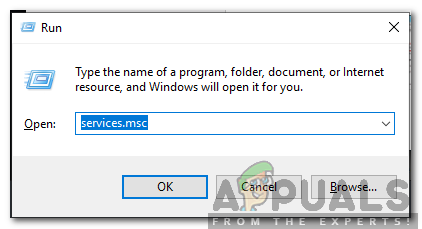
Services.msc টাইপ করুন এবং এন্টার টিপুন
- স্ক্রোল নিচে এবং দ্বিগুণ ক্লিক উপরে ' উইন্ডোজ ত্রুটি রিপোর্টিং সেবা '।
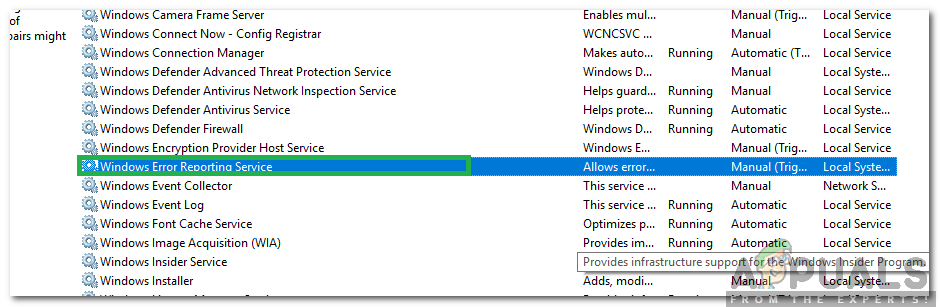
'উইন্ডোজ ত্রুটি প্রতিবেদন পরিষেবা' বিকল্পে ডাবল-ক্লিক করুন
- ক্লিক উপরে ' শুরু প্রকার ”ড্রপডাউন এবং নির্বাচন করুন ' অক্ষম ”তালিকা থেকে।
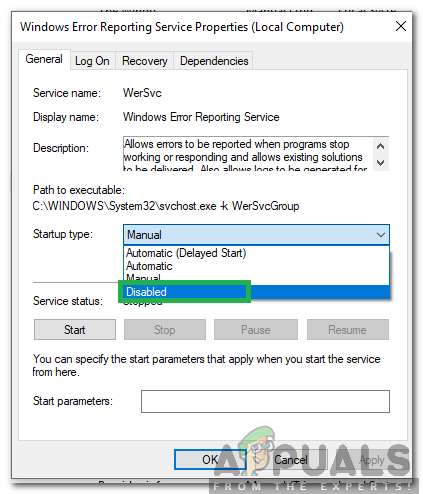
স্টার্টআপ প্রকার হিসাবে 'অক্ষম' নির্বাচন করা হচ্ছে
- বন্ধ উইন্ডো এবং চেক সমস্যাটি স্থির থাকে কিনা তা দেখার জন্য।
অস্বীকৃতি: বিকল্প 1 কাজ না করলে; এবং আপনি আপনার পিসিতে বিটডিফেন্ডার ব্যবহার করেন না, তবে আপগ্রেড করার পরে কোন সফ্টওয়্যারটি অমিল ঘটছে তা নির্ধারণ করা আপনার পক্ষে হবে তবে এগিয়ে যাওয়ার সর্বোত্তম উপায় হল একটি পরিষ্কার বুট ভিউ পদক্ষেপগুলি এখানে
4 মিনিট পঠিত